wps这款软件是目前十分受欢迎的一款软件,大家常常通过这样的软件进行编辑文字和制作演示文稿等,而其中在制作的时候,会进行文字内容的排版、图片的插入等情况,而其中想要进行文字内容和图片的超链接添加时,那么我们可以选中文字或者图片进行Ctrl+k进入到超链接的页面中进行网页链接的添加即可,当你添加为文本或图片添加了超链接之后,那么可以在演示的时候,点击文本或者图片即可进入到相应的网页中,下方是关于如何使用WPS 演示文稿给文本或图片添加网页超链接的具体操作方法,如果你需要的情况下可以看看方法教程,希望对大家有所帮助。

1.首先,我们需要点击其中要添加超链接的图片,进行右键点击,选择【超链接】,或者通过Ctrl+k进入到超链接页面中。

2.在打开的窗口中,点击左侧的【原有文件或网页】选项,在框中将网页的网址复制粘贴进来,之后点击确定按钮。

3.这时,你可以在左侧点击该幻灯片缩略图进入到放映的页面中。

4.进入到放映页面之后,按下键盘上的Ctrl键,再使用鼠标左键点击刚刚添加超链接的图片,如图所示。

5.这时即可打开我们刚刚设置为超链接的网页页面,如图所示。

6.而想要为文本添加网页链接的话,那么根据以上的方法步骤选中文字,为文字添加超链接就好了,为文字添加超链接之后,文字的颜色会有所改变,如图所示。

以上就是关于如何使用WPS演示为文本或图片添加网页超链接的具体操作方法,我们常常会在WPS中进行演示文稿的编辑,其中想要进行文字或图片超链接的添加时,那么就可以按照以上的方法教程进行添加就好了,感兴趣的话可以操作试试。
 Switch超级机器人大战T金手指代码作弊码大
Switch超级机器人大战T金手指代码作弊码大
本金手指只支持switch版本的九张羊皮纸使用,本金手指支持中文......
 主板故障排查技巧:主板问题如何快速判
主板故障排查技巧:主板问题如何快速判
主板作为电脑的核心组件之一,其正常工作对整个系统的性能和......
 外设设备故障处理:怎么判断键盘是否故
外设设备故障处理:怎么判断键盘是否故
键盘是我们日常使用电脑过程中不可或缺的外设之一。一旦出现......
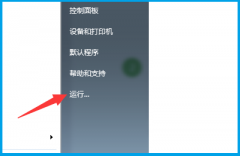 windows资源管理器已停止工作怎么办详情
windows资源管理器已停止工作怎么办详情
资源管理器是微软为用户推出的一项非常重要的系统服务功能,......
 ppt将文本框中的文字中部对齐的教程
ppt将文本框中的文字中部对齐的教程
ppt是一款专业且强大的演示文稿制作软件,让用户可以用来完成......

wps软件是一款热门的办公软件,给用户带来了许多的好处,在这款办公软件中用户可以体验到许多强大且实用的功能,并且用户还可以拥有编辑多种文件的权利,因此wps软件深受用户的喜欢,当...

WPS中是大家平常都在使用的一款办公软件,在该软件中可以进行Excel表格工具的操作,当你遇到需要进行数据编辑的情况下,就可以使用WPS中的Excel表格工具进行操作,用户在编辑的过程中,想...

很多小伙伴之所以喜欢使用WPS来对表格文档进行编辑,就是因为WPS中有许多实用功能,同样的操作需求,我们可以使用多种方式完成。例如当我们发现表格文档中有被隐藏的内容时,我们有三种...

WPS表格是很多小伙伴都在使用的一款软件,在其中我们可以使用各种智能化的功能快速实现想要的操作,进行高效办公。如果我们希望在电脑版WPS表格中批量合并相同内容的单元格,小伙伴们知...

我们平时喜欢使用WPS这款软件进行文档的编辑,因为这款软件可以带给我们非常全面的编辑各种文档的操作工具,而有的时候我们使用WPS进行文档的编辑时,自己忘记保存文档了,于是就会担心...
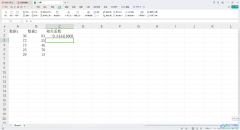
相信大家在自己的办公电脑上一般都是有安装WPS这款软件的,我们想要进行数据肚饿录入操作,那么我们就可以通过WPS进行表格的新建,我们在表格里面输入数据之后,想要进行计算操作,将两...

很多小伙伴在对表格文档进行编辑时都会选择使用WPS软件,因为WPS中的功能十分的丰富,并且操作简单,很多小伙伴在使用WPS对表格文档进行编辑的过程中经常会需要使用表格中的数据制成图表...

班级授课制下,为学生分班是学校的常规工作。有时是为新生分班,有时是为特殊需要分班。无论如何分班,分班一定要科学合理,既要充分满足学生公平受教育的权利,又要充分满足教...

很多小伙伴在使用WPS软件对文字文档进行编辑的过程中想要在段落前面添加一行空行,但又不知道该使用什么工具。我们可以直接使用回车键在段落前面加上一行空行,但该空行可以直接被删除...

在WPS表格中编辑数据的时候,有些时候会编辑一些比较大的数字,比如会编辑上万的数字内容,而如果你编辑的万元数字全部显示出来,看起来就会比较复杂,不太好查看,那么我们可以将这样...
作为精明强干的职业达人,您在使用电脑工作的时候可能会遇到各种各样、要求和内容都不同的 文档、报表等等的制作需求。很显然,达人不会为不知如何展现内容而一筹莫展,更不会...

越来越多的用户会在wps软件中来编辑不同类型的文件,因为wps软件中的功能有着其它热门办公软件的支持,为用户带来了许多的便利和好处,所以wps软件深受用户的喜爱,当用户在使用wps软件时...

我们在编辑数据时,我们会使用到多张工作表中的数据内容,我们可以在一个表格编辑页面中新建多个工作表进行数据的编辑,有时候我们需要将其中一张工作表中的内容关联到另外一个工作表...
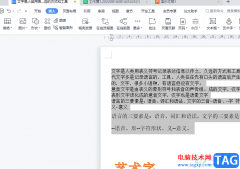
wps软件相信是许多用户很喜欢的一款办公软件,这款办公软件不仅占用设备存储空间小,还有着十分强大的功能来协助用户,让用户收获了不错的使用体验,因此wps软件已经成为了用户电脑上必...

WPS软件中有我们需要的文档编辑工具,当我们遇到需要进行一些文字资料的编辑和排版的时候,那么就可以通过WPS中的文字文档工具进行操作,你可以任意的在WPSWord文档中进行文字的编辑,并...